
แป้นพิมพ์เป็นหนึ่งในแป้นพิมพ์ที่เร็วและสำคัญที่สุดส่วนประกอบฮาร์ดแวร์ของคอมพิวเตอร์ หลากหลายรุ่นและโซลูชันการออกแบบค่อนข้างกว้าง มีผลิตภัณฑ์ที่เป็นต้นฉบับอย่างสมบูรณ์ นี่เป็นแนวคิดที่น่าสนใจมากในการสร้างแป้นพิมพ์คอมพิวเตอร์ (ภาพด้านล่าง)

อย่างไรก็ตาม แม้ว่าจะมีจำนวนมากของโซลูชันการออกแบบในตลาดคีย์บอร์ด ฟังก์ชันและการกำหนดคีย์สำหรับการปรับเปลี่ยนผลิตภัณฑ์ประเภทนี้เกือบทั้งหมดได้รับการจัดระเบียบตามหลักการเดียวกัน อันไหน?
แป้นพิมพ์คอมพิวเตอร์สมัยใหม่ประกอบด้วย 101หรือ 102 ปุ่ม ซึ่งแบ่งออกเป็นหลายกลุ่ม สิ่งเหล่านี้คือปุ่มฟังก์ชัน ตัวอักษร ตัวเลข บริการ การควบคุม ตลอดจนตัวปรับแต่งที่เรียกว่า ลองพิจารณาวัตถุประสงค์ของปุ่มบนแป้นพิมพ์ของแต่ละประเภทกัน
มีปุ่มประเภทนี้ทั้งหมด 12 ปุ่มพวกเขาถูกรวมอยู่ในแป้นพิมพ์คอมพิวเตอร์เป็นเวลานานมาก วัตถุประสงค์ของคีย์ คำอธิบายมีอยู่ในหนังสือเรียนเกี่ยวกับเทคโนโลยีสารสนเทศหลายเล่ม ซึ่งตีพิมพ์ก่อนการประดิษฐ์พีซีในรูปแบบปัจจุบัน ปุ่มฟังก์ชันจะอยู่ในแถวเดียว (โดยปกติ) ที่ด้านบนสุดของแป้นพิมพ์ มาศึกษาคุณสมบัติของพวกเขากัน
การกำหนดปุ่มฟังก์ชั่นในขนาดที่ใหญ่ขึ้นปริญญาได้รับแรงผลักดันจากประเพณีในหมู่ผู้ผลิตคอมพิวเตอร์และซอฟต์แวร์ และไม่ได้มาตรฐานที่เข้มงวดใดๆ มีหลักการบางอย่างที่ยอมรับโดยทั่วไปสำหรับการเชื่อมโยงปุ่มของกลุ่มที่กำหนดกับการดำเนินการบางอย่าง แต่ไม่สามารถตัดออกได้ว่าผู้จำหน่ายซอฟต์แวร์แต่ละรายต้องการกำหนดคีย์ฟังก์ชันให้กับสิ่งที่พวกเขาต้องการ ลองมาดูสถานการณ์ที่เราต้องกดปุ่มเหล่านี้ในขณะที่ทำงานใน Windows เช่นรุ่นที่ 7

ในกรณีนี้ คีย์ F1 จะทำหน้าที่เรียกระบบช่วยเหลือของ OS โปรแกรมส่วนใหญ่ที่ทำงานใน Windows ยังหมายถึงการเปิดใช้งานความช่วยเหลือด้วยการกด F1
โดยปกติแล้วคีย์ F2 มีหน้าที่ในการเปลี่ยนชื่อไฟล์และโฟลเดอร์ใน Windows ฟังก์ชั่นที่คล้ายกันถูกกำหนดให้กับมันเมื่อทำงานกับตัวจัดการไฟล์บางตัว
ปุ่ม F3 ใน Windows จะแสดงเครื่องมือค้นหาOS โฟลเดอร์แยกต่างหาก หรืออินเทอร์เฟซที่คล้ายกันในโปรแกรมส่วนใหญ่ ตัวอย่างเช่น หากข้อความเปิดอยู่ในโปรแกรมแก้ไข จากนั้นกด F3 คุณสามารถค้นหาคำหรือวลีที่ต้องการได้
โดยปกติแล้ว คีย์ F4 จะเชื่อมโยงกับ Windows โดยมีหน้าที่สองอย่าง: การสลับไปยังแถบที่อยู่ในตัวจัดการไฟล์ในตัวของ OS และการแสดงประวัติ
ปุ่ม F5 จะรีเฟรชการแสดงวัตถุในโฟลเดอร์ บนเดสก์ท็อป หรือตัวอย่างเช่น หน้าในหน้าต่างเบราว์เซอร์
ปุ่ม F6 มีความคล้ายคลึงกันบางอย่างกับ F4 ช่วยให้คุณสามารถย้ายเคอร์เซอร์ข้อความไปยังแถบที่อยู่ของตัวจัดการไฟล์ Windows ในตัว แต่ไม่แสดงประวัติ
การกำหนดแป้นคีย์บอร์ดคอมพิวเตอร์เป็นแถวF7-F9 และปุ่ม F12 ใน Windows ไม่ได้กำหนดไว้อย่างเข้มงวด ทุกอย่างขึ้นอยู่กับแอปพลิเคชันเฉพาะที่ผู้ใช้ทำงาน ในกรณีนี้ สามารถใช้โปรแกรมพิเศษเพื่อกำหนดคีย์ได้
ปุ่ม F10 มีหน้าที่เรียกรายการเมนูซ้ายสุดในอินเทอร์เฟซของโปรแกรม ตัวอย่างเช่น หากหน้าต่าง Word เปิดขึ้น ผู้ใช้จะกด F10 เพื่อเปิดเมนูไฟล์
ปุ่ม F11 ช่วยให้คุณเปลี่ยนหน้าต่างเป็นโหมดเต็มหน้าจอได้อย่างรวดเร็ว (หรือกลับกัน)
ตามกฎแล้วรวมถึงปุ่มลูกศร -ขวา ซ้าย ขึ้นและลง ออกแบบมาเพื่อดำเนินการกับวัตถุที่เคลื่อนไหวบนหน้าจอ เพื่อควบคุมตัวละครในเกมคอมพิวเตอร์ ฯลฯ นอกจากนี้ยังสามารถใช้เพื่อวางตำแหน่งเคอร์เซอร์ในข้อความได้อีกด้วย
พวกเขาครอบครองพื้นที่ส่วนกลางของแป้นพิมพ์ในการวัดตัวเลขของปุ่มดังกล่าว ส่วนใหญ่แล้ว มาตรฐานทั่วไปคือ 47 ชิ้น โดยทั่วไปแล้วแป้นพิมพ์ภาษาอังกฤษของคอมพิวเตอร์จะมีปุ่มตัวอักษรในรูปแบบที่บริสุทธิ์ นั่นคือนอกเหนือจากพวกเขาแล้วไม่มีอะไรจะปรากฎบนกุญแจ ภาษารัสเซียมักจะอนุญาตให้ใช้ปุ่มตัวอักษรบางปุ่มพร้อมกันและเป็น "ตัวพา" ของเครื่องหมายวรรคตอน หากคุณกดโดยไม่รวมกับตัวอื่น (เช่น ตัวแก้ไข) ระบบจะป้อนตัวอักษรพื้นฐาน ด้วยการผสมผสานที่เหมาะสม - เครื่องหมายวรรคตอน

นอกจากนี้ ในบางกรณี แป้นตัวอักษรให้คุณควบคุมวัตถุบนหน้าจอได้ หากมีให้โดยโปรแกรมหรือเกมคอมพิวเตอร์ (ตัวเลือกที่สองนั้นธรรมดากว่า) ในแง่นี้ บางครั้งปุ่มตัวอักษรสามารถ "ควบคุม" ได้
ขึ้นอยู่กับการกำหนดค่าเฉพาะรุ่นแป้นพิมพ์สามารถวางอยู่ที่ด้านบนของบล็อกตัวอักษร และในบางกรณี - เสริมด้วยปุ่มที่ด้านขวาของอุปกรณ์ (ตามกฎแล้ว แป้นพิมพ์เหล่านี้มักไม่พอดีกับแป้นพิมพ์ "ขนาดใหญ่" สำหรับพีซีและแล็ปท็อป)

ในกรณีที่สอง บล็อคคีย์นี้โดยเฉพาะสะดวกในการใช้คำนวณ นอกจากนี้ยังมีปุ่มเสริมต่างๆ สำหรับดำเนินการ คูณ หาร ลบ นอกจากนี้ มีปุ่ม Enter
การกำหนดแป้นคีย์บอร์ดที่กำหนดให้กับ"ตัวดัดแปลง" - เพื่อเปลี่ยนสาระสำคัญของคำสั่งที่ป้อนโดยใช้ปุ่มการทำงานตัวอักษรหรือตัวเลขโดยการกดพร้อมกัน เหล่านี้คือ CTRL, ALT และ SHIFT ผู้เชี่ยวชาญบางคนยังอ้างถึงตัวดัดแปลงเป็นปุ่ม CAPS LOCK, INSERT, SCROLL LOCK และ NUM LOCK ผู้เชี่ยวชาญคนอื่นแยกคีย์ทั้งสี่นี้ออกเป็นกลุ่มแยกต่างหาก - ปุ่มที่เรียกว่า "โหมด"
ลองพิจารณาการกระทำที่พบบ่อยที่สุดซึ่งคุณสามารถใช้คีย์ดังกล่าวได้ แป้นพิมพ์คอมพิวเตอร์ได้รับการออกแบบมาเพื่อให้ผู้ใช้สามารถป้อนข้อมูลได้ไม่เพียงแค่การกดปุ่มเพียงปุ่มเดียวแต่ยังใช้ร่วมกันได้อีกด้วย ฟังก์ชันของ "ตัวดัดแปลง" จำนวนมากถูกดำเนินการอย่างแม่นยำเนื่องจากความเป็นไปได้นี้

ผู้ใช้มักจะรวมปุ่มบนแป้นพิมพ์พร้อมปุ่ม ALT ตัวอย่างเช่น หากคุณกดผสมระหว่าง ALT และ TAB คุณจะสามารถสลับหน้าต่างของโปรแกรมต่างๆ - จากโปรแกรมหนึ่งไปอีกโปรแกรมหนึ่งได้ โดยใช้ ALT และ F4 ร่วมกัน ผู้ใช้จะปิดแอปพลิเคชันที่ใช้งานอยู่
ที่นิยมพอๆ กันคือคีย์ผสมของแป้นพิมพ์กับCTRL ตัวอย่างเช่น การรวมกันของคีย์นี้และ "C" ช่วยให้คุณสามารถคัดลอกวัตถุหรือพื้นที่ข้อมูล - ไฟล์ โฟลเดอร์ ข้อความ รูปภาพ ฯลฯ ไปยังคลิปบอร์ดได้อย่างรวดเร็ว คุณสามารถวาง "คัดลอก" ได้อย่างรวดเร็วโดยกด CTRL + V หากคุณแทนที่ "C" แทน "X" ข้อมูลที่เลือกจะถูก "ตัด" จากตำแหน่งเดิม และหลังจากกด CTRL + V ข้อมูลจะถูกย้ายไปที่ใหม่
ปุ่มตัวปรับแต่งที่กดบ่อยที่สุดปุ่มหนึ่งคือ SHIFT ร่วมกับผู้ใช้ส่วนใหญ่พิมพ์อักษรตัวพิมพ์ใหญ่ในข้อความ
ผู้เชี่ยวชาญบางคนเรียกปุ่มแก้ไขปุ่มลัด เนื่องจากตัวหลังทำให้ผู้ใช้สามารถดำเนินการได้อย่างรวดเร็ว ซึ่งหากใช้ พูดด้วยเมาส์ อาจใช้เวลานานกว่านั้น เราได้ยกตัวอย่างที่สะท้อนถึงจุดประสงค์ของปุ่มลัดแล้ว: ตัวอย่างเช่น การคัดลอกข้อความโดยใช้การรวมกันของ CTRL, C, X และ V ตามกฎแล้วจะเร็วกว่าในตัวเลือกที่เรียกเมนูบริบทโดยใช้เมาส์
มักใช้ "ตัวดัดแปลง" ผสมกันระหว่างกัน ตัวอย่างเช่น หากผู้ใช้เปิดใช้งานแป้นพิมพ์คอมพิวเตอร์ "รัสเซีย" เค้าโครงจะเปลี่ยนเป็น "อังกฤษ" ได้ด้วยการกด ALT และ SHIFT ร่วมกัน และในทางกลับกัน.
มีค่อนข้างน้อยบนแป้นพิมพ์ผู้เชี่ยวชาญมักเรียกพวกเขาว่า ESC, PAGE UP, PAGE DOWN, PRTSC, PAUSE, DEL, BACKSPACE, HOME, END, WIN, ENTER, TAB และ SPACE หรือในภาษารัสเซีย เป็นที่เชื่อกันว่าในความหมายกว้างๆ ของคำนั้น แป้นควบคุมและตัวดัดแปลงเป็น "บริการ" เช่นกัน ดังนั้นจึงควรจำแนกปุ่มในลักษณะที่ต่างออกไป แต่ในขณะเดียวกันก็ไม่มีมาตรฐานเดียวกันในเรื่องนี้
บริการที่ใช้บ่อยที่สุดกุญแจสำคัญคือ SPACE เธอใส่ช่องว่างเมื่อพิมพ์ เมื่อใช้ร่วมกับ INSERT (เมื่อเปิดใช้งานโหมดที่เกี่ยวข้อง) คีย์นี้จะลบตัวอักษรที่พิมพ์
น่าจะเป็นคีย์ยอดนิยมอันดับสองในหมู่บริการคือ ENTER มันมีฟังก์ชั่นมากมาย เป็นการยากที่จะแยกเฉพาะตัวหลักออก เราสามารถพูดได้ว่ามีกลุ่มของคีย์หลัก: นี่คือการเปิดไฟล์ โฟลเดอร์ การเริ่มโปรแกรม (หรือการดำเนินการบางอย่างในอันที่รันอยู่แล้ว) รวมถึงการแปล ข้อความขึ้นบรรทัดใหม่ แป้นพิมพ์ที่มีพื้นที่แป้นตัวเลขแยกต่างหาก (ด้านขวา) มักจะมีแป้น ENTER เพิ่มเติม
มักใช้ปุ่ม ESCมักจะรับผิดชอบในการยกเลิกการกระทำ ตัวอย่างเช่น ถ้าโปรแกรมดูรูปภาพเปิดอยู่ คุณสามารถปิดได้โดยกด ESC แน่นอนว่าถ้าการเชื่อมโยงปุ่มที่เกี่ยวข้องนั้นฝังอยู่ในแอปพลิเคชัน: ในหลายกรณี โปรแกรมไม่ตอบสนองต่อการกด ESC
วัตถุประสงค์ของคีย์ PRTSC นั้นน่าสนใจคุณสามารถใช้สิ่งที่เรียกว่า "ภาพหน้าจอ" ซึ่งเป็นภาพกราฟิกของเนื้อหาบนหน้าจอในช่วงเวลาหนึ่งๆ ได้ หากต้องการบันทึกรูปภาพเป็นไฟล์แยกต่างหาก คุณต้องเรียกใช้โปรแกรมสำหรับประมวลผลรูปภาพ เช่น Paint หรือ Photoshop จากนั้น "วาง" ลงในพื้นที่ที่แก้ไขได้ (เป็นตัวเลือก โดยใช้ CTRL และ V ร่วมกัน) และ แล้วบันทึกเป็นไฟล์รูปแบบที่สะดวก ...
ทีนี้มาเรียนกัน ไม่ค่อยได้ใช้ แต่มากปุ่มบริการที่จำเป็นในบางกรณี ซึ่งรวมถึง SCROLL LOCK และ PAUSE ปุ่มแรกออกแบบมาเพื่อเปลี่ยนโหมดการใช้ลูกศรควบคุม ตัวอย่างเช่น เมื่อกดปุ่ม "ขวา" หรือ "ซ้าย" หน้าต่างที่ใช้งานอยู่จะย้ายไปที่ด้านที่เกี่ยวข้อง ปุ่ม PAUSE จะมีประโยชน์หากพีซีของคุณใช้งานโปรแกรมหรือกระบวนการที่มีฟังก์ชันหยุดชั่วคราว ตัวอย่างเช่น ก่อนโหลด Windows ข้อมูลระบบประเภทต่างๆ จะแสดงบนหน้าจอพีซี หากผู้ใช้สนใจที่จะอ่าน แต่ไม่มีเวลาทำเช่นนี้เนื่องจากการสลับคอมพิวเตอร์เป็นการเริ่มต้น Windows อย่างรวดเร็ว เขาสามารถ "ชะลอ" กระบวนการได้โดยการกดปุ่ม PAUSE ถ้าแน่นอน อินเทอร์เฟซของซอฟต์แวร์อนุญาต อัลกอริทึมของมันถูกวางโดยผู้ผลิตคอมพิวเตอร์หรือมาเธอร์บอร์ด ในการดำเนินโปรแกรมต่อ โดยปกติแล้วการกดปุ่มใดๆ
เมื่อเวลาผ่านไปในเชิงเทคนิคคืบหน้าแป้นพิมพ์คอมพิวเตอร์ได้รับการปรับปรุงและปรับปรุงให้ทันสมัยอยู่เสมอ วัตถุประสงค์ของคีย์คำอธิบายอาจแตกต่างกันไป แต่นี่ไม่ใช่เพียงแง่มุมเดียวของวิวัฒนาการทางเทคโนโลยี นอกจากนี้ยังสามารถเพิ่มคีย์ใหม่ได้และต่อมากลายเป็นส่วนหนึ่งของมาตรฐานที่ยอมรับโดยทั่วไปโดยพฤตินัย
ในบรรดาปุ่มใหม่ล่าสุด - WIN เช่นเดียวกับ "เมนู"ตามกฎแล้วจะมีการระบุไว้บนแป้นพิมพ์โดยการวาดภาพ WIN - ในรูปแบบของแฟล็ก Microsoft ที่เป็นกรรมสิทธิ์ คีย์ที่สอง - ในรูปแบบของเมนูบริบทที่มีรายการในบางครั้ง - ด้วยลูกศรของเมาส์
คีย์ WIN ประกอบด้วยแป้นพิมพ์คอมพิวเตอร์ที่ทันสมัยและเหมาะสำหรับ Windows ภาพถ่ายอยู่ด้านล่าง

ที่จริงแล้วการปรากฏตัวของปุ่มทั้งสองภายใต้การพิจารณาตามที่เชื่อนั้นเกิดจากการเข้าสู่ตลาดโลกของระบบปฏิบัติการ Windows
โดยหลักการแล้ว คีย์ WIN สามารถนำมาประกอบกับ"ร้อนแรง" เนื่องจากในหลาย ๆ กรณีการดำเนินการที่เกี่ยวข้องจะดำเนินการในประการแรกเมื่อใช้ร่วมกับปุ่มอื่น ๆ และประการที่สองจะทำซ้ำ (ด้วยการดำเนินการที่ค่อนข้างเร็วกว่า) การดำเนินการที่ทำด้วยเมาส์ โปรดทราบว่าการกด WIN แยกกันมักจะเปิดเมนูเริ่ม
มาดูทางลัดที่มีประโยชน์กันบ้างโดยใช้ปุ่ม WIN
การผสมผสาน WIN + D ช่วยให้คุณสามารถย่อขนาดหน้าต่างแอปพลิเคชันที่เปิดอยู่ทั้งหมด (หรือในทางกลับกัน ขยายให้ใหญ่สุด)
คีย์ผสม WIN และ R มีประโยชน์จากมุมมองของการเรียกใช้หน้าต่างเปิดใช้ด่วน (ซึ่งคุณสามารถป้อนชื่อไฟล์หลัก หลังจากนั้นแอปพลิเคชันจะเริ่มทำงาน)
การรวมกันของ WIN และ PAUSE (ซึ่งเป็นคุณสมบัติที่มีประโยชน์อีกอย่างหนึ่งของคีย์ที่สอง) จะเปิดเมนูคุณสมบัติ "My Computer"
ปุ่มเมนูมีประโยชน์อย่างไรโดยหลักการแล้วมันเกี่ยวข้องกับการกระทำเดียวกันกับที่ผู้ใช้ทำโดยการกดปุ่มเมาส์ขวาในขณะที่เคอร์เซอร์วางเมาส์เหนือไฟล์หรือโฟลเดอร์ นั่นคือ เมนูบริบทจะเปิดขึ้น ซึ่งประกอบด้วยตัวเลือกต่างๆ ผู้ใช้หลายคนพบว่าการใช้ฟังก์ชันนี้กับแป้นพิมพ์สะดวกกว่าการใช้เมาส์
การกำหนดคีย์ให้กับแป้นพิมพ์คอมพิวเตอร์ของคุณตามที่เราเป็นดังที่กล่าวไว้ข้างต้นแล้ว มันค่อนข้างเป็นชุดของกฎเกณฑ์ที่กำหนดโดยประเพณีมากกว่าตามมาตรฐานสากล อย่างไรก็ตาม ผู้ผลิตคอมพิวเตอร์และซอฟต์แวร์ไม่ทางใดก็ทางหนึ่ง พยายามอย่าทดลองมากกับการเชื่อมโยงของปุ่มกับฟังก์ชันใหม่ ซึ่งไม่เหมาะกับโซลูชันและฟังก์ชันอื่นๆ ของตลาด
ผู้ใช้หลายคนอาจไม่ชอบแป้นพิมพ์คอมพิวเตอร์ที่ผิดปกติ การกำหนดปุ่ม คำอธิบายฟังก์ชัน เจ้าของพีซีหลายคนชอบปุ่มลัด ฟังก์ชัน หรือบริการที่คุ้นเคยในการทำงานเหมือนกับที่ทำในแอปพลิเคชันส่วนใหญ่ ดังนั้น ความสม่ำเสมอที่อธิบายข้างต้นเกี่ยวกับการกำหนดคีย์ประเภทต่างๆ โดยทั่วไปจึงเป็นจริงสำหรับแป้นพิมพ์เกือบทุกรุ่น ในทางกลับกัน ผู้ผลิตซอฟต์แวร์พยายามเชื่อมโยงฟังก์ชันแอปพลิเคชันในอัลกอริธึมที่คุ้นเคยกับตลาดไม่มากก็น้อย
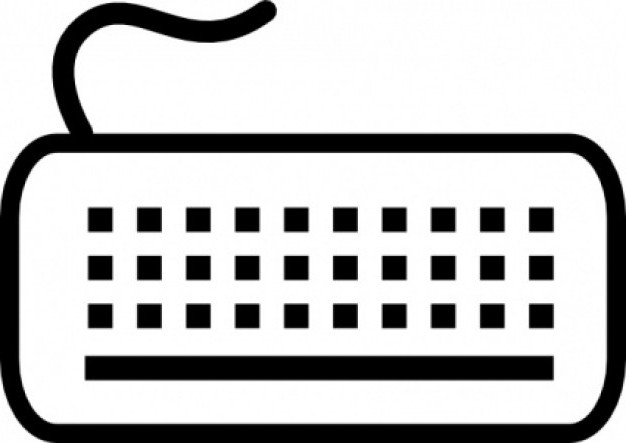
นอกจากนี้ แม้กระทั่งบนระบบปฏิบัติการนอกเหนือจาก Windows (เช่น Linux) ช่วงของการกำหนดคีย์โดยทั่วไปจะคล้ายกับที่อธิบายไว้ข้างต้น ในระบบปฏิบัติการที่แข่งขันกันหลายระบบ แป้นพิมพ์คอมพิวเตอร์ที่ใช้ Windows เริ่มแรก - จุดประสงค์ของคีย์ คำอธิบาย - สะท้อนถึงความสามารถเดียวกันกับที่มีอยู่ในระบบปฏิบัติการจาก Microsoft บางครั้งก็แตะปุ่ม WIN แม้ว่าจะเป็นเรื่องปกติสำหรับ Windows แต่ฟังก์ชันในระบบปฏิบัติการอื่นนั้นในบางกรณีก็คล้ายกันมากกับจุดประสงค์ดั้งเดิม ไม่ต้องพูดถึง "ตัวดัดแปลง" ที่แป้นพิมพ์คอมพิวเตอร์มี เลย์เอาต์ระหว่างภาษาที่ใช้การรวมกันของ ALT และ SHIFT ไม่เพียงเปลี่ยนแปลงใน Windows เท่านั้น


























